こちらでは Everything で検索場所を絞ってファイルを検索する方法の第三弾「フィルター編」をご紹介します、もし同じ検索範囲(フォルダー)を頻繁に検索する場合は第一弾の「パス編」や第二弾の「アドバンス検索編」でご紹介した方法を毎回行うのはちょっと面倒ですよね、今回ご紹介する「フィルター編」はそのような同じフォルダーを頻繁に検索する時に便利な方法なんです、手順としては検索対象のフォルダーのパスを登録した新規フィルターを作成しておくだけ、あとはそのフォルダーのファイルを検索したい時に作成したフィルターを選択すれば、キーワードを入力するだけでそのフォルダーの中のファイルだけを探せるというわけですね、色々な場所のファイルを検索したいのなら「パス編」や「アドバンス検索編」でご紹介した方法が良いですが、もし頻繁に検索するフォルダーがあるのなら事前にフィルターを作成しておきましょう。
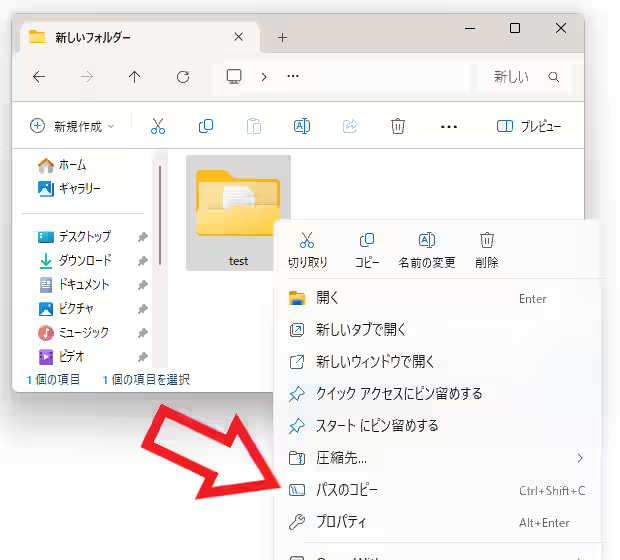
まずは検索対象のフォルダーのパスをコピーします、エクスプローラーを開いたら対象のフォルダーを右クリックしてメニューから「パスのコピー」をクリックですね、これでこのフォルダーのパスをコピーする事ができました、ちなみに対象のフォルダーのパスが分かっている場合はわざわざコピーしなくても手入力で良いのでこの作業は省いても OK です。
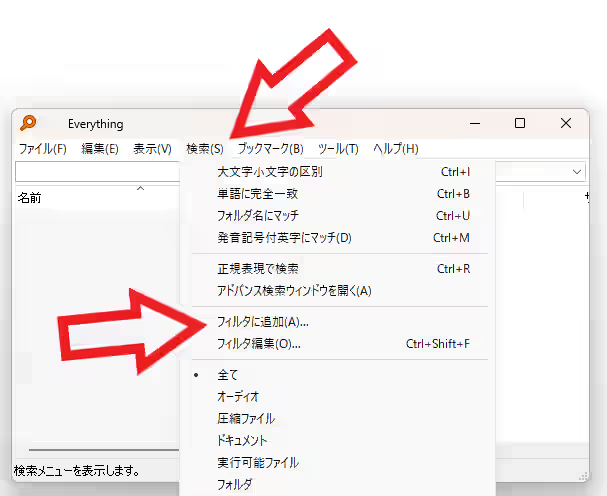
検索対象のフォルダーのパスをコピーする事ができたら次は Everything で新規フィルターを作成しましょう、検索ウィンドウを開いたら上部のメニューから「検索」をクリックして、開いたメニューから「フィルタに追加」をクリックしてください。
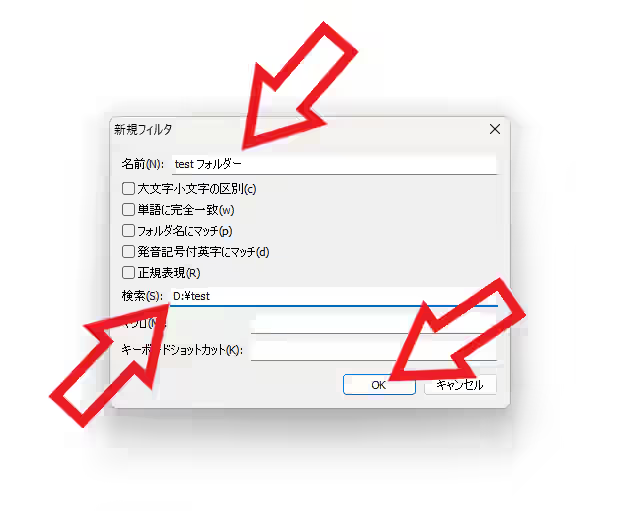
すると上の画像のように「新規フィルタ」の画面が開きますので、まずは一番上の「名前」のボックスにフィルタの名前を入力しましょう、どんな名前でも大丈夫ですが今回は分かりやすいように検索対象のフォルダーの名前をそのままフィルター名にしてみました、フィルター名を設定する事ができたら次は「検索」のボックスに先程コピーしたパスを貼り付けてください、最後に「OK」ボタンをクリックすれば新規フィルターの作成は完了ですね。
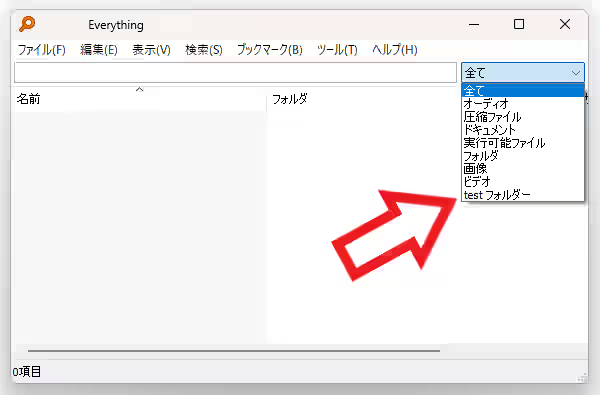
これで検索ボックスの右側の「全て」の箇所をクリックすると、メニューから作成したフィルターを選択する事ができますので。
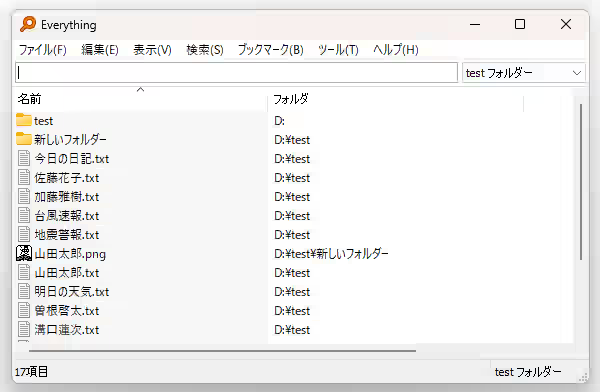
あとは検索ボックスにキーワードを入力するだけで設定したパスのフォルダーのファイルだけを検索する事ができる訳ですね、注意点としてはフィルターの検索設定は保存されるので一度フィルターを使用したあとは「全て」に戻しておいてください、じゃないと同じフォルダーの中のファイルしか検索できなくて、ファイルがあるはずなのに検索結果に引っかからない!っと勘違いで焦ってしまう事にもなりかねませんので。
【Everything】検索する場所を絞って検索する方法 1【パス編】
【Everything】検索する場所を絞って検索する方法 2【アドバンス検索編】
「Everything」のその他の使い方や設定などは↓の記事の下部にリンクをまとめてあります。

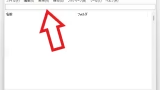
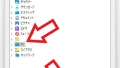
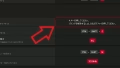
コメント